-
윈도우 7 파티션 복구 소프트웨어
윈도우 7은 마이크로 소프트 윈도우에 의해 개발 된 매우 인기있는 운영 체제입니다. 윈도우 7 스타터 에디션, 윈도우 7의 세 가지 다른 버전이 있습니다, 그들은 홈 프리미엄, 얼티밋 전문입니다. 하드 디스크는 컴퓨터의 보조 저장 장치이며 그것은 매장 OS, 소프트웨어 및 기타 데이터에 사용되는 파티션이라는 몇 가지 부분으로 나뉘어져 있습니다. 하드 드라이브 파티션은 쉽게 당신이 논리적으로 데이터를 구성 할 수 있습니다. 하나의 파티션에있는 데이터 나 응용 프로그램이 손상되거나 실수로 삭제 된 경우, 다른 파티션의 데이터는 삭제되지 않습니다. 그것은 전체 하드 디스크에서, 하나의 특정 파티션에없는 검색 할 필요가 같은 파티션은 또한 쉽게 빠르게 파일 또는 디렉터리를 찾을 수 있습니다.
새 파티션을 만들 때, 당신은 당신이 파티션을 포맷하고 새 파티션을 포맷하는 동안, 당신은 기본 파일 시스템을 변경할 수 있습니다할지 여부를 묻는 메시지가 표시됩니다. NTFS 파일 시스템은 윈도우 7의 기본 파일 시스템입니다. 당신은 FAT 또는 FAT32 파일 시스템을 만드는 경우 당신은 변환 유틸리티를 사용하거나 명령 프롬프트에서 다음 명령을 사용하여 NTFS로 변환 할 수 있습니다:
/ FS : NTFS 드라이브 문자로 변환
예를 들어, 유형 NTFS로 드라이브 F로 변환하려면 다음 명령을 F 변환: /fs:ntfsWindows 7에서 파티션 또는 파티션의 손상을 잃을 가능성이 있기 때문에 다음과 같은 이유로 항상있다:
- 부트 섹터의 손상으로 인해 파티션 손상이 발생할 수 있습니다. 에 이 시나리오, 다음과 같이 오류 메시지를 얻을 것이다:
"CD / DVD에서 부트 레코드를 검색 .. 찾을 수 없음"
Or
"적절한 부팅 장치를 재부팅하고 선택"
Or
"SCSI에서 부트 레코드를 검색 .. 찾을 수 없음" - 파티션 테이블 손상은 또한 파티션 손실이 발생할 수 있습니다. 이 시나리오에서는 시스템이 5 월 다음과 같은 오류 메시지와 함께 부팅을 거부:
"잘못된 또는 누락 된 파티션 테이블"
Or
"오류 로딩 운영 체제" - 윈도우 블루 스크린의 중간 처리를 중지 될 수 있습니다,이 때문에 INACCESSIBLE_BOOT_DEVICE 주로 액세스 할 파티션이나 RAID 드라이버의 오류로 인해 발생합니다.
잘못된 파티션을 포맷 파티션을 실수로 삭제와 같은 윈도우, 재분할하는 동안 오류, 크기 조정 기존 파티션, 정전, 바이러스 감염 동안 등에 파티션을 잃을 수도하는 많은 다른 이유가있다 그러나, 윈도우 XP 파티션 복구 좋은 타사 유틸리티 소프트웨어를 가능한 한 사용.
당신이 수행해야 할 때 상황에있는 경우 Vista에서 잃어버린 파티션 복구, 우선은 이전의 데이터와 데이터가 영구적으로 손실됩니다 덮어 쓰기로 손상된 파티션에 새 데이터를 저장 중지하는 것입니다. 둘째, 분실 또는 손상된 윈도우 파티션에서 데이터를 복구하는 것이 가장 Windows 파티션 복구 소프트웨어를 사용합니다. 당신은 어떤 삭제되거나 잃어버린 파일을 복구해야하는 경우 파티션 복구 게다가, 당신은이 프로그램을 활용할 수 있습니다. 그것은이다 충분히 가능 이 작업에서 더 나은 결과를 제공하는.
파티션 복구 소프트웨어는 Windows 7에서 손실되거나 손상된 파티션의 모든 파일과 데이터를 쉽게 복구 할 수 있습니다. 이 응용 프로그램은 또한 디스크 이미지를 생성하여 불량 섹터를 가진 하드 드라이브에서 데이터를 복구합니다. 이 프로그램은 지원 파티션 복구 누락 쉽게 FAT16, FAT32, NTFS, NTFS5, exFAT을 포맷 파티션을 복구 할 윈도우 PC의 하드 드라이브에서. 파티션이 때문에 바이러스 감염 등 다양한 이유로 손실 될 수 있습니다, 실수로 시스템의 하드 드라이브 관련 작업에서 아래로 전원 실패 또는 오류로 인해 종료. 외장형 하드 드라이브 복구 또한이 유틸리티를 사용하여 수행 할 수 있습니다. 실수로 파티션을 삭제하면, 당신은이 소프트웨어를 사용할 수 있습니다 실수로 삭제 된 파티션을 복원. 당신은 맥 사용자의 경우, 또한 당신이 수행 할 수 있습니다 맥 하드 드라이브 복구 파티션 복구 (맥) 도구를 사용하여.
단계 Windows 7에서 파티션을 복구하는 방법:
단계 1: 의 데모 버전을 다운로드하고 실행 윈도우 7 파티션 복구 귀하의 PC에있는 소프트웨어입니다. 선택 "Recover Volume / Drive" 기본 창에서 옵션을 선택합니다. 를 선택한 다음 "Partition Recovery" 그림에서와 같이 손실되거나 삭제 된 파티션을 복구하는 방법

선택 파티션 복구 : 그림
단계 2: 삭제하거나 잃어버린 파티션을 복구 할 필요가있는 드라이브를 선택하고 "Next", 스캔 프로세스가 시작됩니다. 모두 분실 또는 삭제 된 파티션이 표시됩니다 프로세스를 스캔 한 후, 당신은 복구 할 파티션을 선택하고 클릭 "Next" 그림 2와 같이

그림 B : 드라이브 선택
단계 3: 를 선택합니다 "File Type" 당신은 추가 검색을 수행 할 또는 고유 한 서명에 따라 특정 파일을 복구하려는 경우. 여기서 복구 속도를 추정 할 수있다 또는 당신은 그림 3과 같이 스캔을 계속하려면이 과정을 건너 뛸 수 있습니다
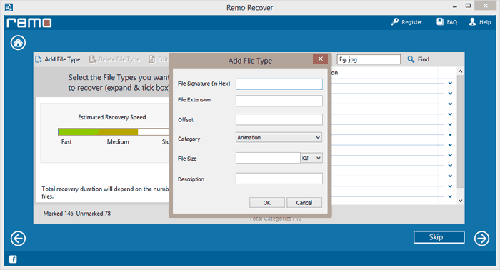
그림 C : 파일 형식 선택
단계 4: 스캔 프로세스가 완료되면, 파티션에서 복구 된 데이터를 사용하여 볼 수 있습니다 "File Type View" 옵션 또는 "Data View" 옵션을 선택합니다. 당신을 선택할 수 있습니다 "Preview" 저장하기 전에 복구 된 데이터를 볼 수있는 옵션은 그림 4와 같이
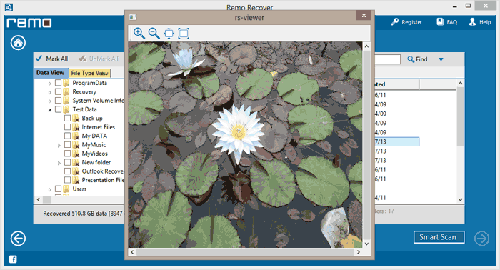
그림 D : 미리보기 복구 된 데이터
- 부트 섹터의 손상으로 인해 파티션 손상이 발생할 수 있습니다. 에 이 시나리오, 다음과 같이 오류 메시지를 얻을 것이다:
